Tutorial Cara Menggunakan Aplikasi Kinemaster Dengan Mudah dan Benar
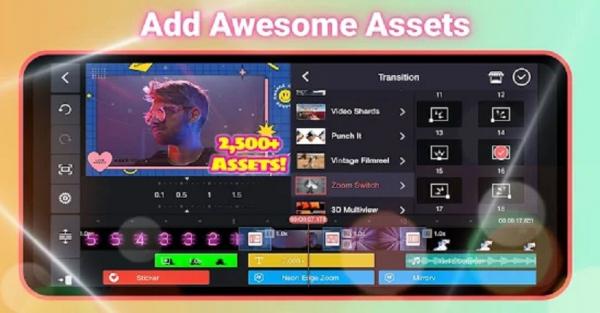

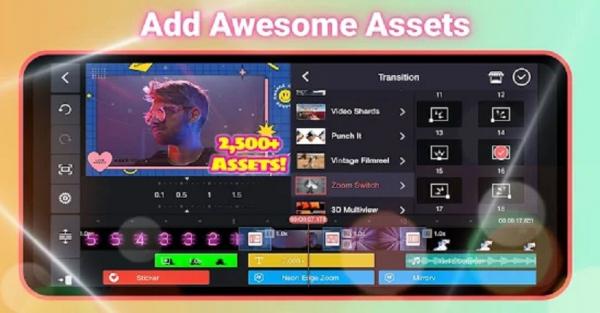
Apabila sudah, jika kamu ingin melakukan tahap pemotongan frame pada video karena itu dapat klik tempat video sisi bawahnya dan pilih tanda gunting.

Selanjutnya, jika kamu ingin melakukan proses pelambatan dan kecepatan pada video, kamu dapat klik tempat video yang bawah dan pilih tanda jam.
Jika ingin videonya lebih bagus, dan kamu ingin menambahkan beberapa teks, kamu dapat pilih layer -> tambahkan teks -> lalu pilih warna yang akan diinginkan sebagai dasar warna text itu. Semakin unik pastinya akan semakin bagus.
Untuk penambahkan yang lain ialah suara video yang berfungsi supaya video lebih enak didengar dengan tambahan musik-musik yang pastinya sedang trend atau juga bisa kesukaanmu dan dapat diterima oleh beberapa kalangan. Kamu dapat klik video > temukan file mp3.

Kamu dapat menambahkan beberapa animasi atau gambar bergerak pada video atau beberapa gambar dengan watermark yang lucu, tentunya video kamu akan lebih unik dibanding yang lain. Kamu dapat klik Layer > Gambar > Lalu tempelkan ke video di bagian mana saja yang diinginkan dan sesuaikan dengan ukuran yang semestinya.
Editor : Supriyono












